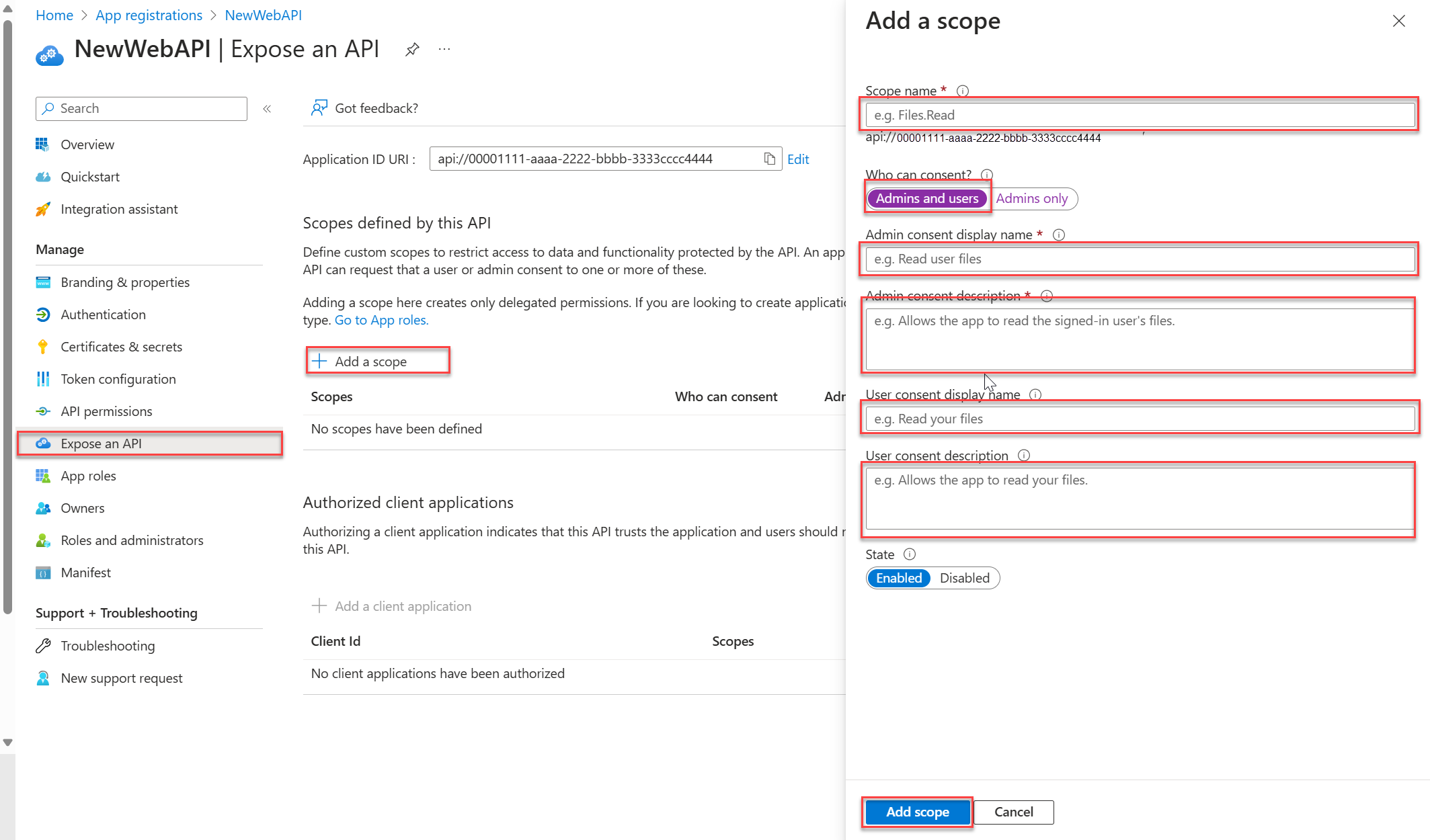快速入門:向 Microsoft 身分識別平台註冊 Web API
在本教學課程中,您會了解如何在 Microsoft Entra ID 租用戶中註冊 Web API。 您必須在 Microsoft Entra 系統管理中心註冊應用程式,讓您的應用程式能夠與 Microsoft 身分識別平台互動。 在本文中,您會:
- 在租用戶中註冊 Web API
- 記錄 Web API 的唯一識別碼
- 藉由新增範圍來公開 API
必要條件
- 具有有效訂用帳戶的 Azure 帳戶。 免費建立帳戶。
- 此 Azure 帳戶必須具有管理應用程式的權限。 使用下列任一所需角色註冊應用程式:
- 應用程式系統管理員
- 應用程式開發人員
- 雲端應用程式系統管理員
註冊應用程式和記錄識別碼
提示
根據您從中開始的入口網站,本文中的步驟可能會略有不同。
若要完成註冊,請提供應用程式名稱,並指定支援的帳戶類型。 註冊之後,應用程式 [概觀] 頁面會顯示應用程式原始程式碼中所需的識別碼。
至少以應用程式開發人員的身分登入 Microsoft Entra 系統管理中心。
如有多個租用戶的存取權,請使用頂端功能表中的 [設定] 圖示
 ,從 [目錄 + 訂用帳戶] 功能表來切換要在其中註冊應用程式的租用戶。
,從 [目錄 + 訂用帳戶] 功能表來切換要在其中註冊應用程式的租用戶。瀏覽至 [身分識別] > [應用程式] > [應用程式註冊]。
選取新增註冊。
輸入應用程式的 [名稱],例如 NewWebAPI1。
在 [支援的帳戶類型] 區段中,選取 [僅限此組織目錄中的帳戶]。 如需不同帳戶類型的資訊,請選取 [協助我選擇] 選項。
選取註冊。
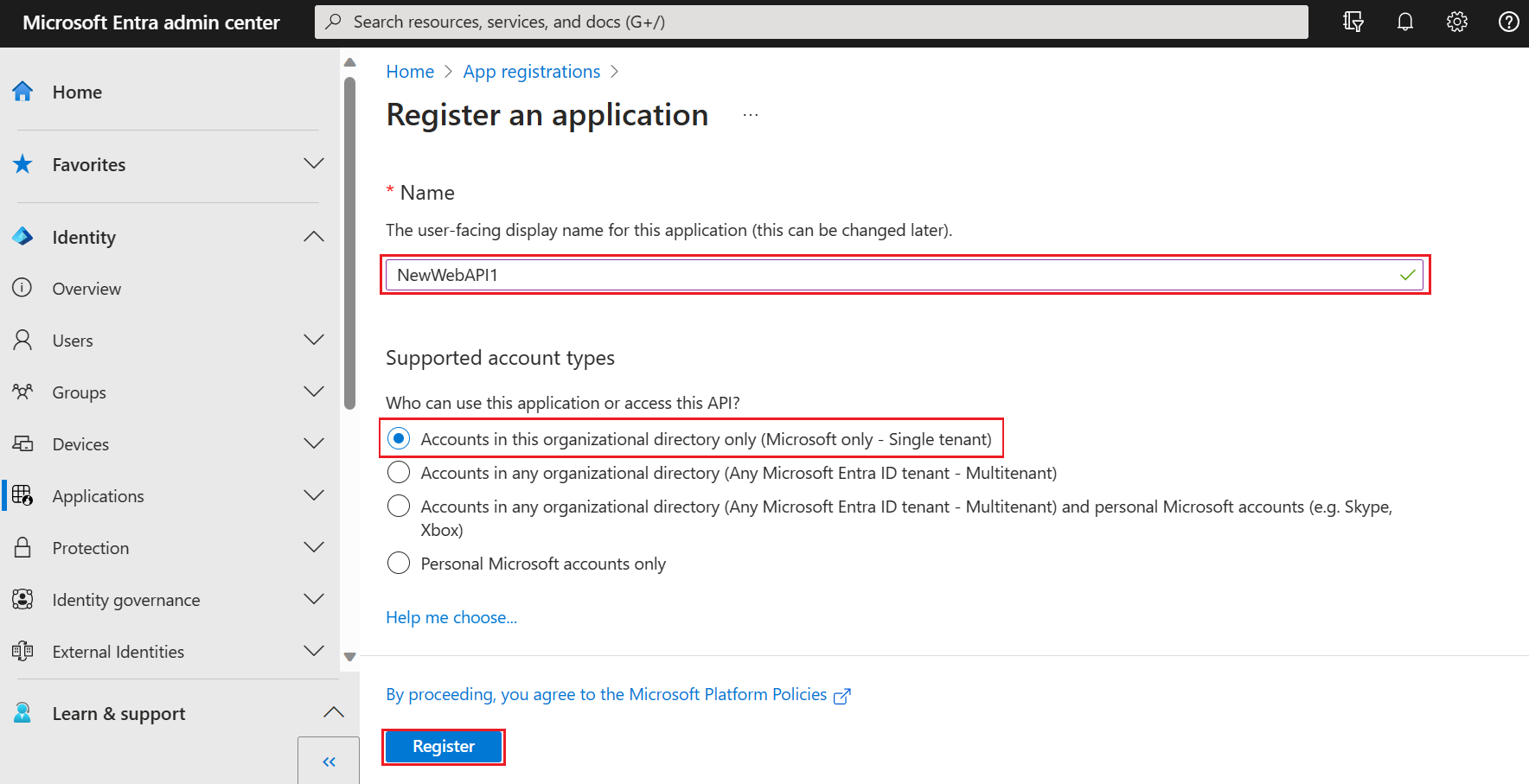
註冊完成時,將會顯示應用程式的 [概觀] 窗格。 記錄 [目錄 (租用戶) 識別碼] 和 [應用程式 (用戶端) 識別碼],以用於您的應用程式原始程式碼。
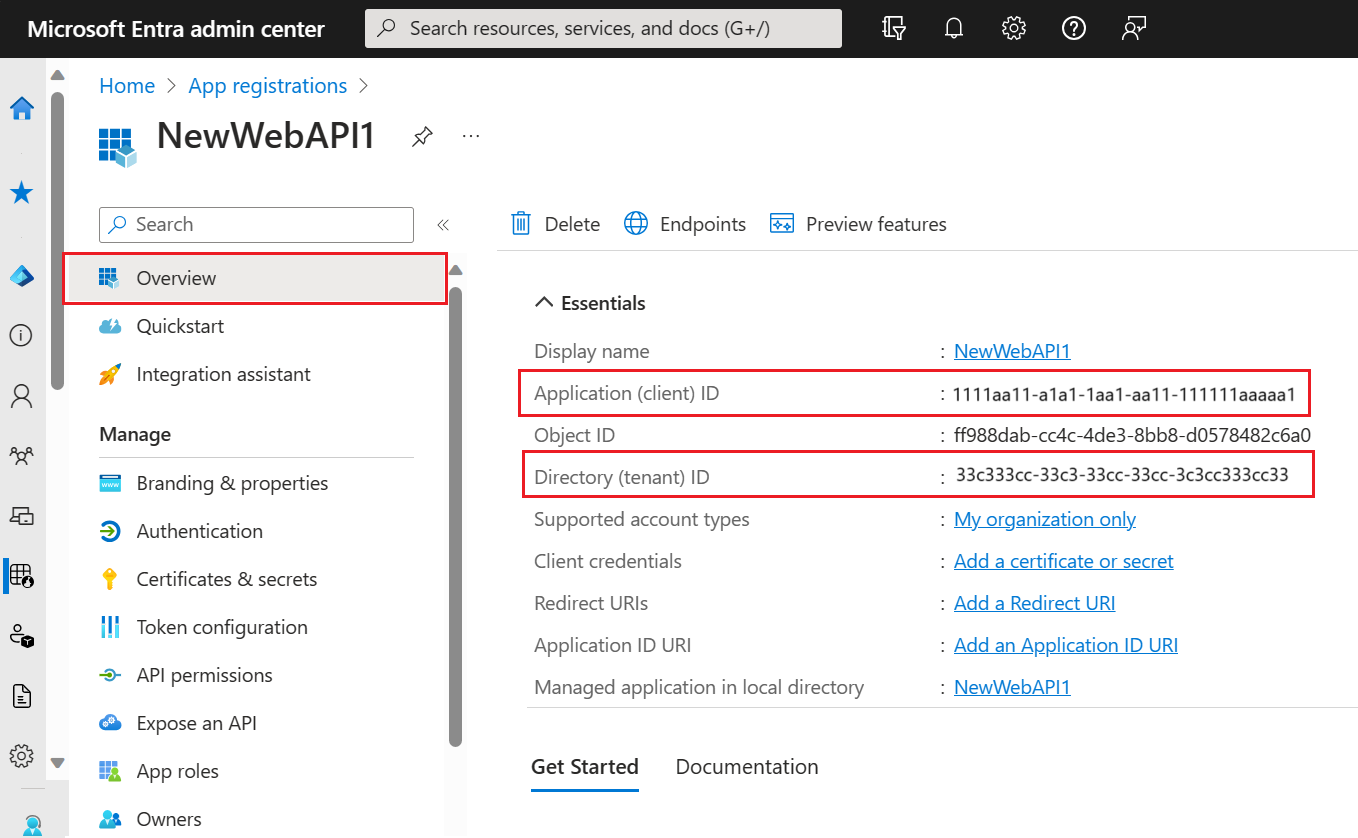
注意
您可以參考修改應用程式所支援的帳戶,以變更 [支援的帳戶類型]。
公開 API
註冊 API 之後,您可以定義 API 向用戶端應用程式公開的範圍來設定其權限。 用戶端應用程式會要求權限以執行作業,方法是將存取權杖連同其要求傳遞至受保護的 Web API。 只有當所收到的存取權杖包含所需的範圍時,Web API 才會執行要求的作業。
在 [管理] 底下,選取 [公開 API] > [新增範圍]。 選取 [儲存並繼續],以接受建議的應用程式標識碼 URI。
(api://{clientId}){clientId}是從 [概觀] 頁面記錄的值。 然後輸入下列資訊:- 針對 [範圍名稱],輸入
Forecast.Read。 - 針對 [誰可以同意],確保已選取 [管理員與使用者] 選項。
- 在 [管理員同意顯示名稱] 方塊中輸入
Read forecast data。 - 在 [管理員同意描述] 方塊中輸入
Allows the application to read weather forecast data。 - 在 [使用者同意顯示名稱] 方塊中輸入
Read forecast data。 - 在 [使用者同意描述] 方塊中輸入
Allows the application to read weather forecast data。 - 請確定 [狀態] 設為 [已啟用]。
- 針對 [範圍名稱],輸入
選取新增範圍。 如果已正確輸入範圍,則會列在 [公開 API] 窗格中。